Nota
L'accesso a questa pagina richiede l'autorizzazione. È possibile provare ad accedere o modificare le directory.
L'accesso a questa pagina richiede l'autorizzazione. È possibile provare a modificare le directory.
Si tratta di un test per controllare il ritardo di tempo (latenza) tra un contatto penna di Windows con una schermata e quando il contatto viene segnalato a Windows.
Nome test
- Latenza inattiva
Requisiti di base testati
- Device.Input.Digitaler.Pen.Latency - Latenza inattiva
Scopo del test
- Verifica che quando la penna effettua il contatto iniziale con lo schermo, il ritardo tra la penna in una posizione e la posizione segnalata a Windows è entro i limiti consentiti.
Strumenti necessari
- Strumento RA
Passaggi di convalida
Per istruzioni dettagliate per questo test, vedere Come misurare la latenza del touch down usando uno strumento di misurazione acustica.
- Nota: quando viene indirizzato alla schermata di contatto con il dito, usare la penna.
- Per ogni tocco, assicurarsi che la penna inizi all'interno dell'intervallo di passaggio del mouse (circa 5mm sopra lo schermo) e quindi contatta lo schermo con una forza sufficiente per superare la forza di attivazione della penna. Inoltre, assicurati che il punto di contatto sia più di 8mm da qualsiasi bordo dello schermo.
- Per questa classe di dispositivo sono necessari solo 50 tap durante la fase di raccolta.
Quando si esegue il test, dividere virtualmente lo schermo in sei aree casuali per prepararsi a coprire uniformemente tutte e sei le aree. La differenza dei conteggi dei campioni in due aree non può essere superiore al 10%; ovvero, se si tocca 50 volte per tutte le aree, non è possibile toccare più di 9 volte per qualsiasi singola area. Ciò garantisce che la latenza di ogni area sia ugualmente rappresentata nella latenza media finale.
- Se si prevede di spostare il microfono mentre si copre ogni area, posizionare il microfono nella prima area che si prevede di toccare.
- In alternativa, è possibile posizionare il microfono vicino all'area centrale (ad esempio, tra (2,1) e (2,2) nel diagramma seguente. In questo caso, è necessario spostare il microfono almeno una volta per coprire anche la posizione originale del microfono.
Di seguito è riportato uno screenshot del test di latenza inattiva.
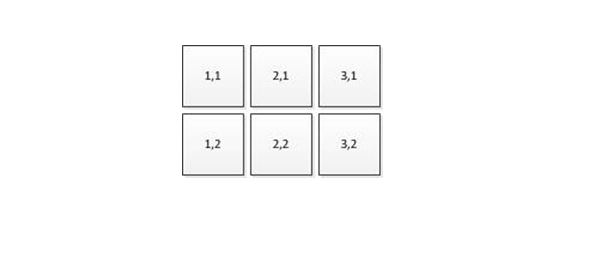
Errori comuni
- Durante la fase di raccolta, qualsiasi contatto di palmo o tocco con il dispositivo prima che la penna contatti lo schermo, potrebbe essere prelevato dal microfono. Evitare di contattare lo schermo con qualcosa di diverso dalla penna e di evitare di urtare lo strumento RA o di fare rumori rumorosi durante la fase di raccolta.
Passaggio di criteri
- È necessario raccogliere 50 iterazioni tra tutte le aree dello schermo, con una latenza media di riduzione della penna per l'esito positivo dei test.
- Questo test ha una tolleranza consentita di 7 ms, pertanto una latenza media di pen down pari <a =42 ms genererà un passaggio.